pycharm必知的一些简单设置方法
作者:小雨凉如水
前言
对于刚刚下载好的pycharm,初学者使用会有一些问题,这里将介绍关于字体,背景,这些简单的设置将会提升编程的舒适度(下面以PyCharm 2019.3.3 x64为例)
注:版本之间有些细节会改变
一、字体的设置
如图,点击左上方的File
找到settings选项,进入
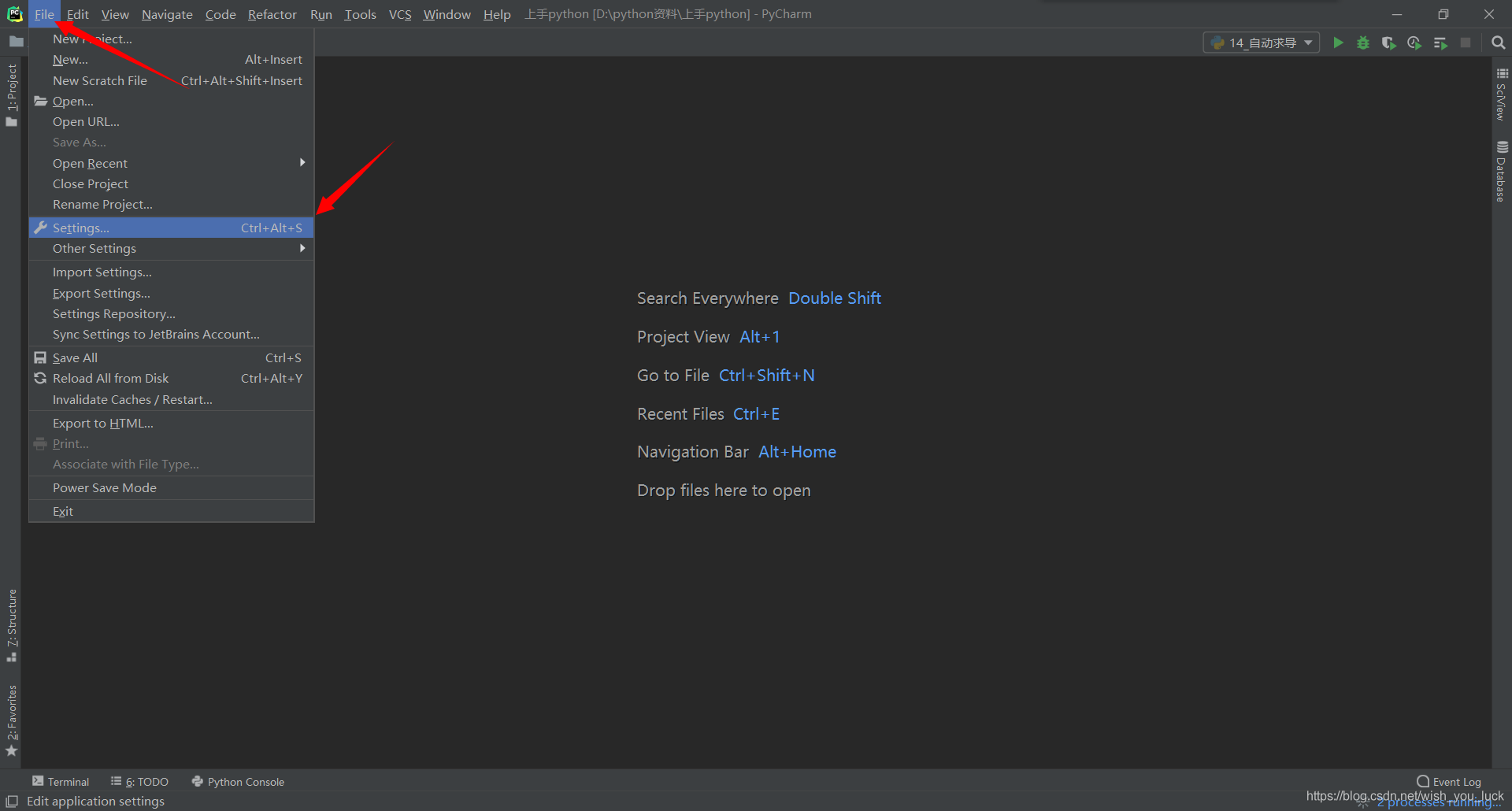
找到Editor,打开
里面会有一个Font 选项,打开
找不到的也可以通过上面的搜索框搜索
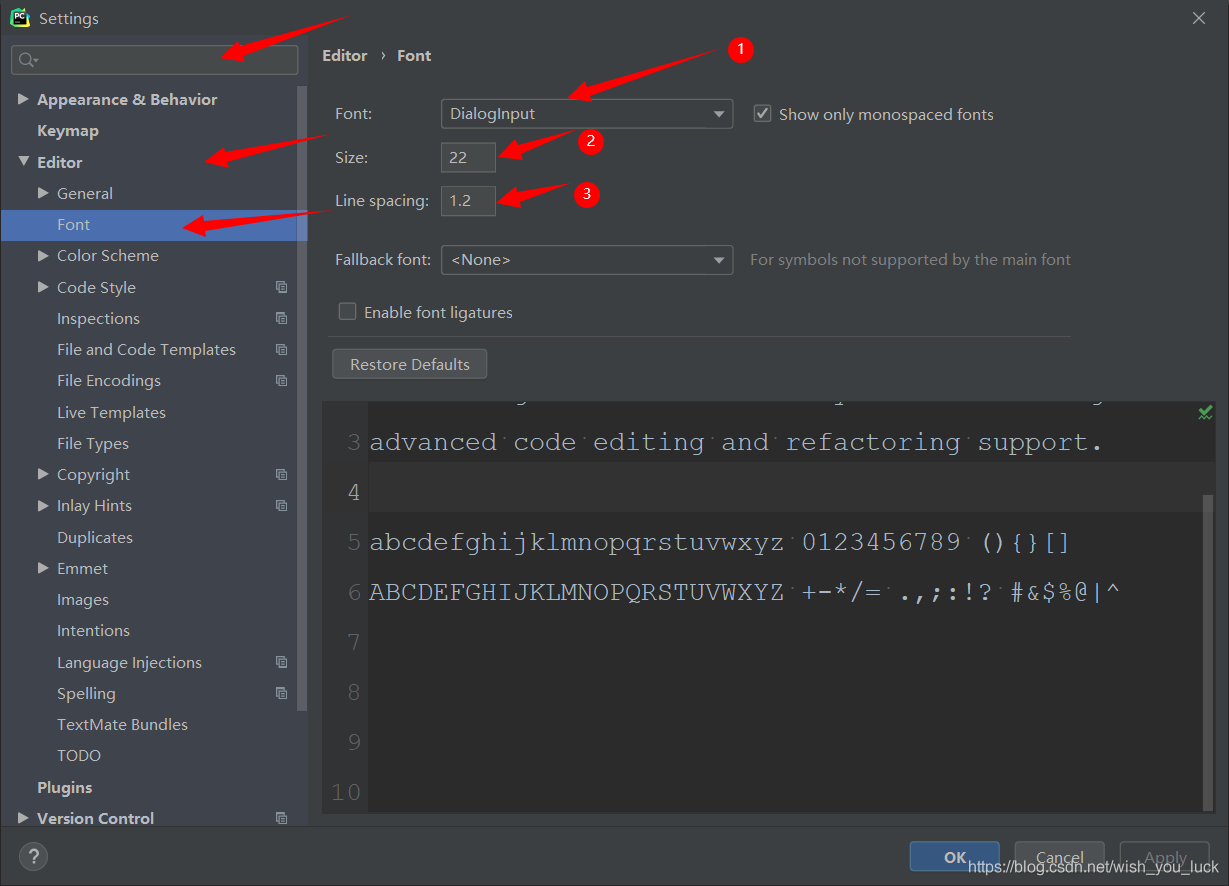
看上图,1 是使用的字体
2 是字体的大小
3 是行间距
注:1.字体中的 Consolas 一般用的比较多,在对o与0,l与1等方面分辨比较明显
2.字体的大小自己看着合适就行,根据经验,一般在20–24左右看代码不费眼
3. 行间距请自行感觉,我觉得1.2用起来挺不错的就没改,如果你觉得1.5不错就可以改成1.5
4.在选项中最后一项Restore Defaults 是恢复默认选项,如果你觉得在用一段时间后,觉得默认好看,还可以改回来。
二、背景的设置
再次进入settings中
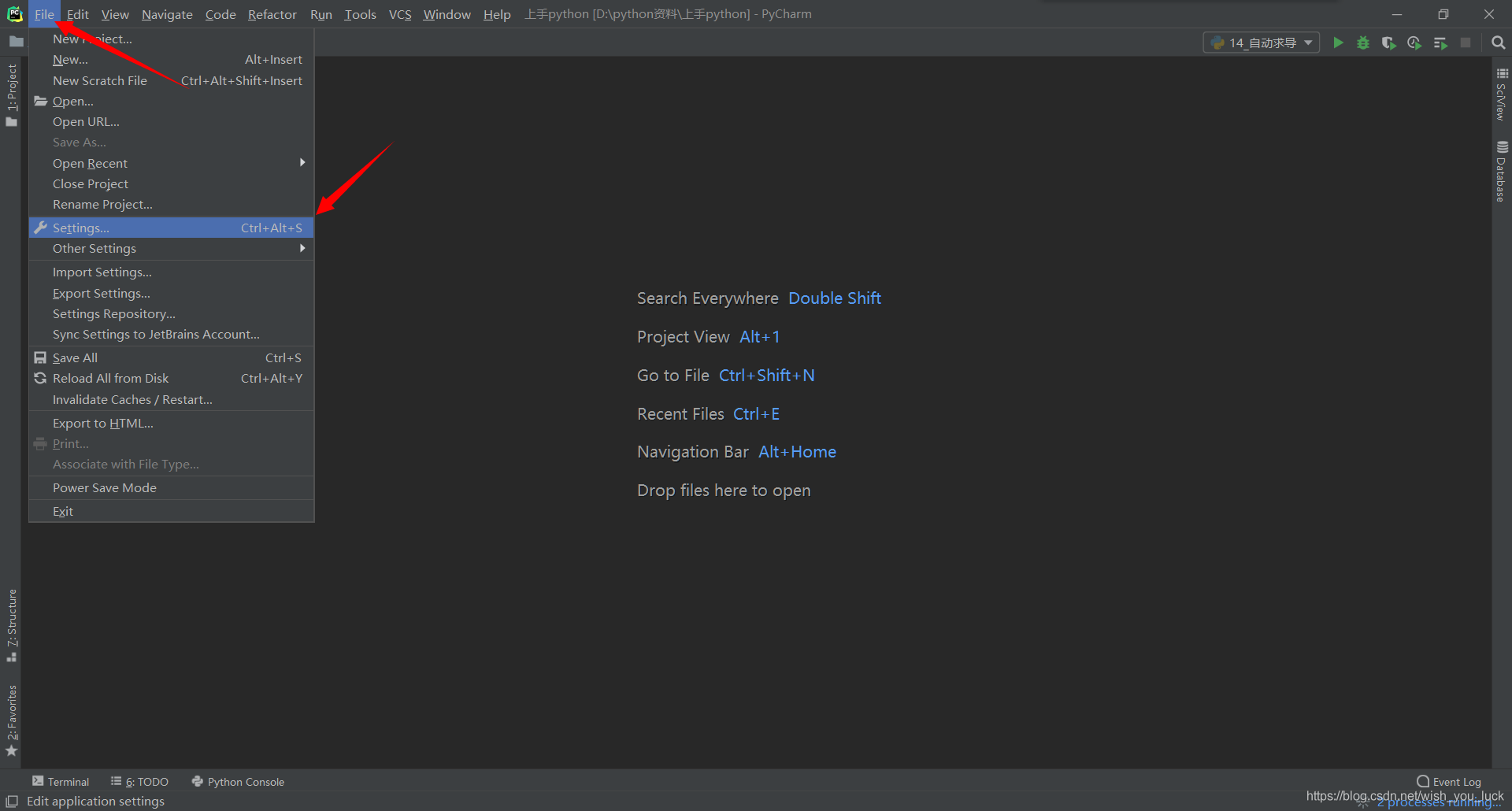
找到Appearance&Behavior(就在第一个),打开
在其中找到Appearance(也在第一个),打开
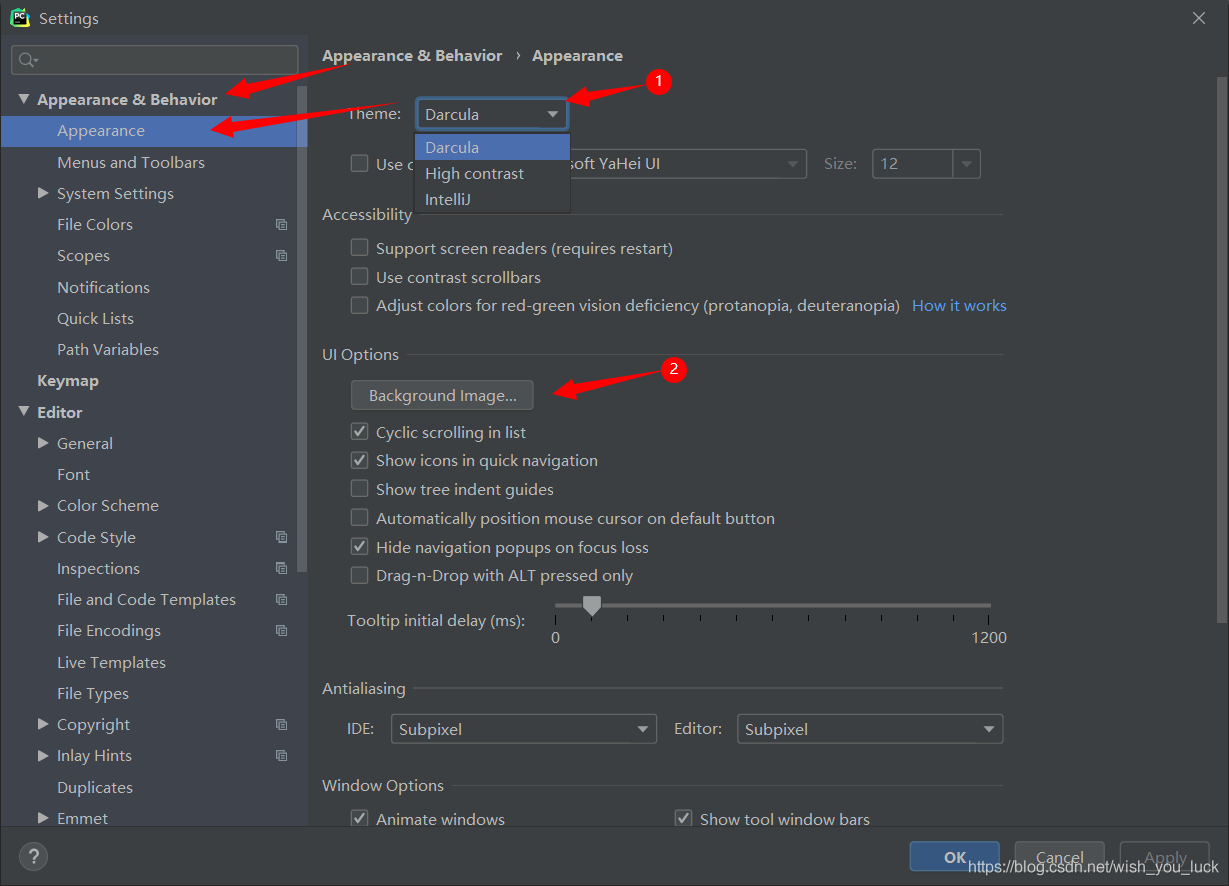
见上图,其中第一个选项Theme可以改背景
Darcula 是深色模式(也就是图片中的模式)
High contrast 是高对比度模式
Intellij 是白色模式
当然,官方还给出了更加人性化的设置----自定义背景图片
见上图的中的2,打开
其中的选项见下图,大家可以多试几次,很快就能选出自己满意的背景。
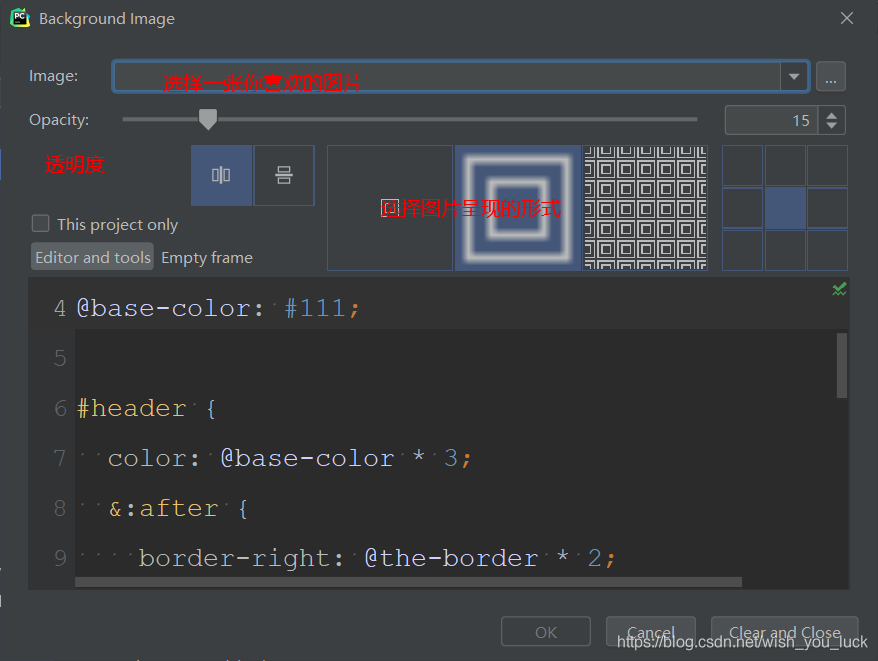
总结
以上就是今天要讲的内容,这些对字体、对背景的简单设置可以很好的提升在编程时的舒适度,让你的拥有一个舒适的编程环境。
到此这篇关于pycharm必知的一些简单设置的文章就介绍到这了,更多相关pycharm设置内容请搜索脚本之家以前的文章或继续浏览下面的相关文章希望大家以后多多支持脚本之家!
